
| Índice | |
 |
Existem algumas situações onde a agência deseja realizar o lançamento de venda utilizando mais de um cartão próprio da empresa. Normalmente essa situação ocorre em emissões de vendas cujo o valor é alto. A seguir seguem as orientações para esse tipo de lançamento.
Para realizar o lançamento de vendas com cartão próprio é necessário que os cartões da agência estejam cadastrados no Wintour. Clique aqui para obter mais informações sobre o cadastro de cartão próprio da agência.
O lançamento de uma venda com a utilização de mais de um cartão próprio deverá ser realizada como de costume. Como a tela de vendas possui somente um campo cartão próprio, escolha um dos cartões utilizados para preencher no campo.
Os valores da venda, (Tarifa, Taxa, DU, etc..) deverão ser preenchidos com o total.
Após salvar a venda, para poder dividir o valor em mais de um cartão o usuário deverá clicar no botão [Opções] da tela de vendas, em seguida clicar na opção [Divisão de valores cartão CP].
Figura 2.2. Mensagem de erro exibida após tentativa de divisão de valor maior do que o total pendente
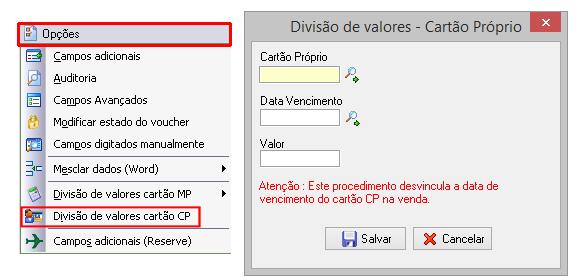
Na janela de [ Divisão de valores – Cartão Próprio ] deverá ser preenchido:
Cartão próprio: selecione um dos cartões utilizados na venda;
Clique na lupa para pesquisar.
Data de vencimento: a data de vencimento da fatura do cartão.
A data de vencimento do cartão será preenchida automáticamente se estiver parametrizada.
Valor: o valor Total que foi passado no cartão que está sendo cadastrado.
O usuário poderá realizar a divisão em quantos cartões forem necessários, deverá apenas observar que o somatório da divisão de cada valor deverá ser igual ou menor ao valor total da venda. Caso contrário o sistema exibirá uma mensagem de erro similar a imagem abaixo
Figura 2.3. Mensagem de erro exibida após tentativa de divisão de valor maior do que o total pendente

A alteração do campo data de vencimento do cartão próprio da tela de venda não irá alterar a data de vencimento dos valores divididos. A manutenção da divisão de valores, quando necessária, deve ser realizada diretamente no módulo ou através do [ Resumo ] da tela da venda.
A auditoria de cadastros e alterações de divisão de valores CP, está disponível no botão opções, conforme destaca a imagem abaixo.
A auditoria está disponível somente para os cadastros e alterações realizados a partir da versão 6.0.0.64, cadastros e alterações realizados antes dessa versão não poderão ser auditados.
Após realizar a divisão dos valores o [ Resumo ] financeiro da venda apresentará contas a pagar a cada um dos cartões utilizados na divisão de valores. Na imagem abaixo, é exibido o resumo de uma venda dividida em dois cartões próprios da agência.
Caso seja necessário, os valores dos cartões poderão ser parcelados através da emissão de NC e depois utilizar a opção de parcelamento de nota de crédito.
| Índice |